1、针对Chrome权限问题,可先清除特定网站权限:进入网站设置并重置摄像头、位置等为默认行为;2、若多个网站异常,可在隐私与安全中批量删除通知、麦克风等类别的已授权网站;3、严重错乱时可恢复所有权限至出厂状态:在设置中选择还原默认值并勾选清除站点权限。
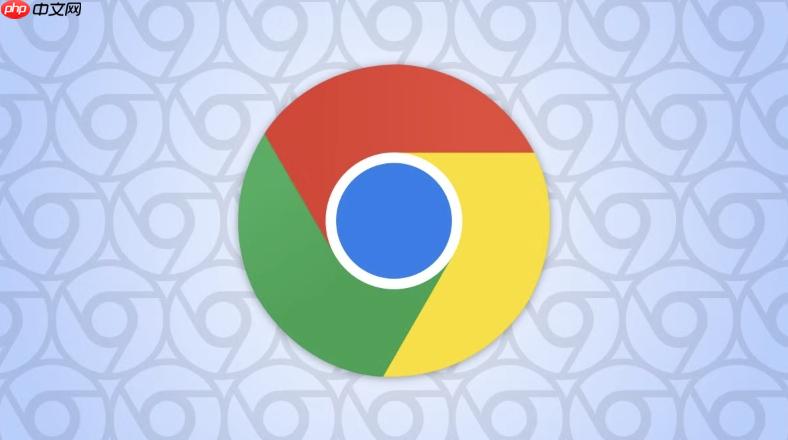
如果您在访问某些网站时遇到功能受限或权限请求频繁的问题,可能是由于Chrome浏览器中的网站权限设置不当所致。通过清理和重置这些权限,可以恢复默认状态并解决异常行为。
本文运行环境:Samsung Galaxy S24,Android 14
此方法用于移除单个网站已授予或拒绝的权限,使其恢复到未设置状态,适用于某个网站出现摄像头、位置等功能异常的情况。
1、打开Google Chrome浏览器,访问您想要重置权限的网站。
2、点击地址栏左侧的锁形图标或网站域名部分。
3、在弹出的菜单中选择“网站设置”选项。
4、在此页面中,您可以逐项重置该网站的权限,例如将“通知”、“位置”、“摄像头”等设置为“使用默认行为”。
5、完成所有权限调整后,关闭页面即可生效。
当多个网站的权限配置混乱时,可通过此方法批量清除指定类别下的所有已授权网站记录。
1、点击Chrome右上角的三个垂直点图标,进入“设置”菜单。
2、选择“隐私和安全”,然后点击“网站设置”。
3、向下滚动找到具体的权限类型,如“通知”、“麦克风”、“自动填充”等。
4、进入任一权限类别后,在“允许”或“禁止”列表中找到目标网站。
5、点击该网站右侧的三点菜单,选择“移除”以删除其权限设置。
6、重复以上步骤可对多个网站进行清理。
此操作将清除所有自定义的网站权限,并将其全部重置为初始默认值,适合在权限管理严重错乱时使用。
1、进入Chrome“设置”界面,点击“隐私和安全”选项。
2、向下滚动到底部,点击“安全”或“重置设置”区域中的“将设置还原为默认值”。
3、在弹出的确认窗口中,勾选“清除内容设置,例如Cookie、站点权限和插件设置”。
4、点击重置设置按钮完成操作。
以上就是谷歌浏览器怎么清理和重置权限设置_Chrome权限管理与重置操作的详细内容,更多请关注php中文网其它相关文章!

谷歌浏览器Google Chrome是一款可让您更快速、轻松且安全地使用网络的浏览器。Google Chrome的设计超级简洁,使用起来得心应手。这里提供了谷歌浏览器纯净安装包,有需要的小伙伴快来保存下载体验吧!




Copyright 2014-2025 https://www.php.cn/ All Rights Reserved | php.cn | 湘ICP备2023035733号